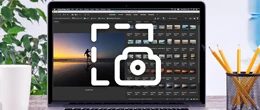Как узнать температуру процессора, видеокарты и других частей компьютера
mobileplanet.ua Для получения информации о температуре процессора компьютера можно воспользоваться различными программами мониторинга системы. Некоторые из наиболее популярных программ для этой цели включают Core Temp, HWMonitor, SpeedFan и Open Hardware Monitor.
Для получения информации о температуре процессора компьютера можно воспользоваться различными программами мониторинга системы. Некоторые из наиболее популярных программ для этой цели включают Core Temp, HWMonitor, SpeedFan и Open Hardware Monitor. Если вы ищете интернет-магазин ноутбуков в Одессе и желаете купить недорого ноутбук со склада по хорошей цене от поставщика - рекомендуем ознакомиться с ассортиментом нашего каталога.
В процессе продолжительной работы ПК отмечают частый перегрев его отдельных деталей, «жизненно важных» компонентов. Поэтому пользователи активно интересуются, как узнать температуру процессора на Windows 10, на Линукс или в макбуках. Для каждой ОС отмечают определенные особенности проверки графического процессора и всех остальных элементов. Чаще всего пользователям рекомендуется заручиться поддержкой специальных программ, которые можно использовать в режиме онлайн или предварительно скачать на устройство.

Температура процессора и видеокарты в ПК
Варианты узнать температуру в устройствах с ОС Windows
Существует множество уже давно протестированных вариантов, как проверить температуру в ПК/лэптопах с самой популярной ОС. Однако стоит выделить три наиболее распространенные утилиты, заслуживающие особого внимания со стороны пользователей.
Speccy
Задаваясь вопросом, какие программы показывают температуру процессора и видеокарты, невозможно пройти мимо данной утилиты. Это совершенно бесплатный «помощник», который отличается великолепной оптимизацией и возможностью перевода меню на русский язык.
Такой программный продукт был разработан создателями CCleaner. Уже при первом запуске пользователю будет доступна вся необходимая информация о нагреве разных элементов компьютера.
HWMonitor
Представленная программа будет полезной для опытных пользователей, так как отличается сложным интерфейсом. Несмотря на это, стоит отметить одно важное преимущество – возможность получить более детальную информацию, касаемо технического состояния ПК/ноутбука.
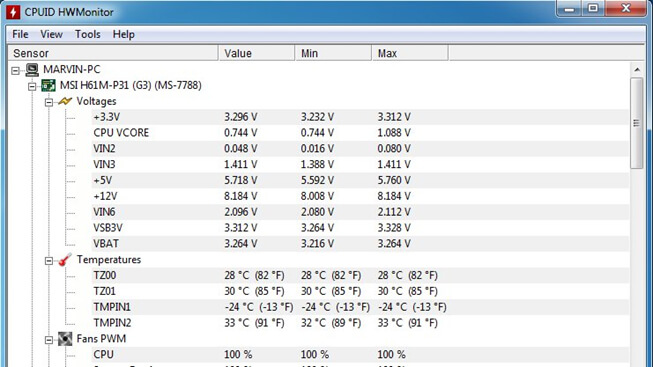
Мониторинг температуры компьютера с HWMonitor
Кроме температуры, удастся ознакомиться и с другой полезной информацией, важными данными. Утилита поможет определить минимальные/максимальные температурные показатели во время включения устройства и в процессе его активной эксплуатации.
AIDA64
Еще одна профессиональная утилита, благодаря которой пользователь сможет понять, как посмотреть температуру процессора и видеокарты, как узнать информацию о работе платы и прочего железа. Несмотря на то, что этот программный продукт относится к списку платных, его популярность с каждым годом активно увеличивается. Это связано с главным преимуществом – широким функционалом. Однако доступна временная бесплатная версия на 30 дней, чтобы оценить все плюсы работы с утилитой.
Проверка температуры в устройствах с macOS
Владельцы Macbook Air и других моделей «яблочной» техники также имеют возможность разобраться с вопросом, как узнать реальную температуру процессора и прочих элементов. Для этого предусмотрено несколько утилит специально для macOS.
Macs Fan Control
Специально разработанная утилита для макбуков, с помощью которой пользователи смогут следить за температурой, а также рабочей скоростью лэптопа.
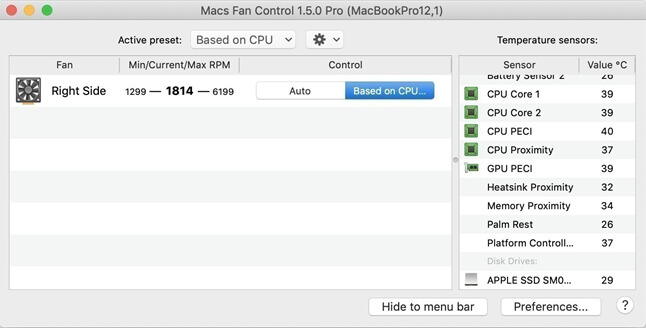
Проверка температуры железа на Mac
В результате можно следить за:
- процессором;
- видеокартой;
- платой;
- жесткими дисками.
Еще один дополнительный и полезный бонус – возможность производить настройку скорости вращения вентиляторов для интенсивного охлаждения всего железа.
iStat Menus
Если пользователь интересуется тем, как узнать температуру процессора в диспетчере задач и не может отыскать нужный пункт, достаточно скачать утилиту iStat Menus. Это продвинутый «помощник», который является платным. Однако для тестирования доступна временная бесплатная версия, рассчитанная на 14 дней пользования.
На выбор предложено огромное количество параметров для индивидуальной настройки, а потому владельцы Macbook Pro и других моделей смогут организовать системную панель надлежащим образом.
Проверка температуры на ПК/лэптопах с ОС Linux
Специально для Linux было создано несколько популярных утилит, которые смогут ответить пользователю на вопрос, как узнать температуру процессора из командной строки или другими распространенными методами.
Psensor
Одним из самых простых программных продуктов принято считать Psensor. Он отлично справляется с тем, чтобы демонстрировать температуру:
- жесткого диска;
- платы;
- процессора;
- видеокарты.
В дополнение пользователь получает контроль скорости вращения вентиляторов в системе охлаждения и проверку системных ресурсов.
Glances
Этот инструмент относится к списку наиболее функциональных. Ведь, кроме температуры, удастся узнать все о рабочем состоянии дисков, сетевых соединений и прочее. Это отличное решение для более опытных пользователей, которые уже неоднократно работали с подобными утилитами. Важной отличительной особенностью является отсутствие собственного интерфейса, а потому работать с утилитой необходимо с командной строки.
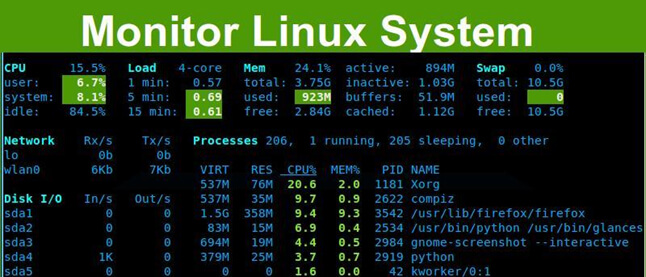
Проверка системы Linux
HardInfo
Для пользователей, желающих отказаться от применения командной строки, этот продукт считается наиболее подходящим. Вся актуальная информация, касаемо температурных показателей, будет представлена в разделе «Сенсоры».
Нормальная рабочая температура для отдельных элементов ПК/лэптопов
Прежде чем приступить к использованию полноценного функционала той или иной утилиты, необходимо изначально разобраться и определиться: какой должна быть температура процессора в играх при выполнении других рабочих процессов? Во время активного гейминга наиболее подвержены перегреву три основных элемента – видеокарта, процессор, накопитель.

Контроль температуры процессора в лэптопах
Несмотря на то, что у каждой компании-производителя имеются собственные правила и особенности определения нормальной температуры, рассмотрим средние показатели:
- Для процессора, видеокарты температура во время игры или другой работы на ПК, ноутбуке не должна превышать отметку в +95 градусов.
- Для накопителей температура отличается с учетом конкретного типа: например, максимум для HDD – это +50 градусов, а SSD может нагреваться и до +70 градусов, что также считается нормальным.
Выше указаны максимально допустимые температурные показатели, но лучше всего не допускать такие лимиты и стараться «удерживать» температуру в рамках +30-50 градусов.
Купить ноутбук
Купите ноутбук в Одессе по выгодной цене от поставщика брендов: Asus, Acer, Lenovo, Dell, HP, MSI